标题母版
- 格式:ppt
- 大小:104.50 KB
- 文档页数:2

幻灯⽚母版和版式有哪些区别 想要应⽤好幻灯⽚,最起码要知道明⽩母版和版式的区别。
下⾯就由⼩编为你带来幻灯⽚母版和版式的区别,希望你喜欢。
幻灯⽚母版和版式的区别 模板:事先定义好格式的⼀批演⽰⽂稿⽅案,包括背景风格,配⾊⽅案。
版式:指的是幻灯⽚内容在幻灯⽚上的排列⽅式。
即页⾯的排版布局。
⼆者的区别如下图。
母版:使⽤母版可以定义每张幻灯⽚共同具有的⼀些统⼀特征。
这些特征包括:⽂字的位置与格式,背景图案,是否在每张幻灯⽚上显⽰页码、页脚及⽇期等。
母版中最常⽤到的是幻灯⽚母版。
它控制除标题幻灯⽚以外的所有幻灯⽚的格式。
母版上的更改反映在每张幻灯⽚上。
如果要使个别的幻灯⽚外观与母版不同,直接修改该幻灯⽚即可。
幻灯⽚版式母版模板的联系 ⼀个完整专业的演⽰⽂稿,有很多地⽅需要统⼀进⾏设置:幻灯⽚中统⼀的内容、背景、配⾊和⽂字格式等等。
这些统⼀应该使⽤演⽰⽂稿的母版、模板或主题进⾏设置。
如何让他们协调有序呢? 母版加模板:共性与个性起舞 在ppt 演⽰⽂稿设计中,除了每张幻灯⽚的制作外,最核⼼、最重要的就是母版的设计,因为它决定了演⽰⽂稿的⼀致风格和统⼀内容,甚⾄还是创建演⽰⽂稿模板和⾃定义主题的前提。
ppt的母版有两个最明显的改变:设置了“主母版”,并为每个版式单独设置“版式母版”(还可创建⾃定义的版式母版)。
要把“主母版”看成演⽰⽂稿幻灯⽚共性设置的话,“版式母版”就是演⽰⽂稿幻灯⽚个性的设置。
主母版设计 “ 主母版”能影响所有“ 版式母版”,如有统⼀的内容、图⽚、背景和格式,可直接在“主母版”中设置,其他“版式母版”会⾃动与之⼀致。
版式母版设计 包括标题版式、图表、⽂字幻灯⽚等,可单独控制配⾊、⽂字和格式。
模板的创建 母版设置完成后只能在⼀个演⽰⽂稿中应⽤,想⼀劳永逸、长期应⽤吗?就把母版设置保存成演⽰⽂稿模 板吧。
“保存”为“ 演⽰⽂稿设计模板(*.pot)”即可。
在ppt中,模板创建完成后,需要通过“ 主题”来进⾏应⽤。

PowerPoint中的母版1. 母版的作用母版是PowerPoint中一种重要的功能,它为幻灯片提供了一个统一的外观和格式,使得整个演示文稿更加专业和一致。
通过使用母版,我们可以简化设计过程,提高工作效率,并确保演示文稿的一致性。
2. 幻灯片母版幻灯片母版是PowerPoint中最基本的母版类型。
它定义了整个演示文稿的布局、字体、颜色等基本属性。
在幻灯片母版中,我们可以设置标题样式、正文样式、页眉页脚等内容。
在创建新幻灯片时,默认会应用幻灯片母版的格式。
幻灯片母版的设置步骤1.打开PowerPoint,点击”视图”选项卡,然后点击”母版”按钮。
2.在弹出的”母版视图”窗口中,我们可以看到整个演示文稿的幻灯片母版。
3.在幻灯片母版中,我们可以设置标题样式、文本样式、背景颜色等。
4.使用幻灯片母版时,只需在普通视图下创建新幻灯片,新幻灯片会自动应用母版的格式。
幻灯片母版的注意事项•在编辑幻灯片母版时,要注意保持一致性。
统一使用一种字体、字号和颜色,以保证演示文稿的整体效果。
•幻灯片母版中设置的元素会应用到整个演示文稿,包括标题页和正文页。
3. 讲义母版讲义母版是用于打印演示文稿的一种母版类型。
通过讲义母版,我们可以自定义打印输出的格式,以便于演讲者和观众参考。
讲义母版的设置步骤1.在”视图”选项卡中,点击”母版”按钮,进入”母版视图”窗口。
2.在母版视图中,选择”讲义母版”选项卡。
3.在讲义母版中,我们可以设置打印页面的布局、页眉页脚、字体样式等。
4.通过设置讲义母版,可以使打印出的讲义更加清晰易读,方便参考和阅读。
讲义母版的注意事项•在设置讲义母版时,要注意选择合适的布局和字体样式,使得打印的讲义能够清晰表达演示文稿的内容。
•讲义母版中设置的元素只会应用于打印输出,不会影响幻灯片的显示。
4. 小结通过本文的介绍,我们了解了PowerPoint中的母版类型,包括幻灯片母版和讲义母版。
幻灯片母版用于定义演示文稿的整体外观和格式,让演示文稿更加统一和专业;而讲义母版则用于设置打印输出的讲义格式,方便演讲者和观众参考。
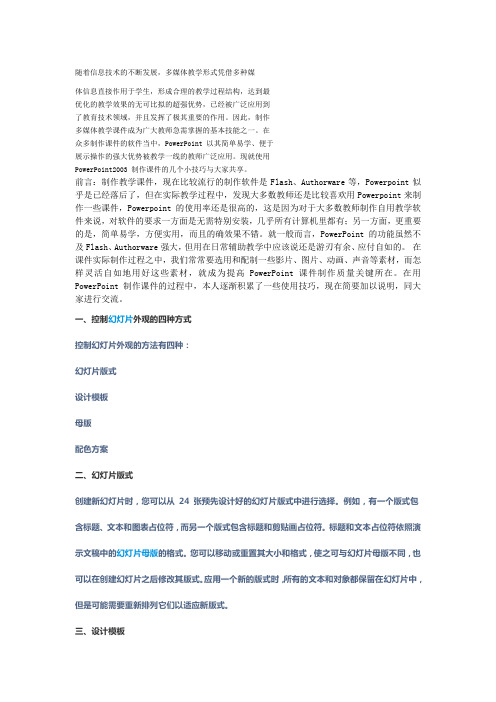
随着信息技术的不断发展,多媒体教学形式凭借多种媒体信息直接作用于学生,形成合理的教学过程结构,达到最优化的教学效果的无可比拟的超强优势,已经被广泛应用到了教育技术领域,并且发挥了极其重要的作用。
因此,制作多媒体教学课件成为广大教师急需掌握的基本技能之一。
在众多制作课件的软件当中,PowerPoint 以其简单易学、便于展示操作的强大优势被教学一线的教师广泛应用。
现就使用PowerPoint2003 制作课件的几个小技巧与大家共享。
前言:制作教学课件,现在比较流行的制作软件是Flash、Authorware等,Powerpoint似乎是已经落后了,但在实际教学过程中,发现大多数教师还是比较喜欢用Powerpoint来制作一些课件,Powerpoint的使用率还是很高的,这是因为对于大多数教师制作自用教学软件来说,对软件的要求一方面是无需特别安装,几乎所有计算机里都有;另一方面,更重要的是,简单易学,方便实用,而且的确效果不错。
就一般而言,PowerPoint的功能虽然不及Flash、Authorware强大,但用在日常辅助教学中应该说还是游刃有余、应付自如的。
在课件实际制作过程之中,我们常常要选用和配制一些影片、图片、动画、声音等素材,而怎样灵活自如地用好这些素材,就成为提高PowerPoint课件制作质量关键所在。
在用PowerPoint制作课件的过程中,本人逐渐积累了一些使用技巧,现在简要加以说明,同大家进行交流。
一、控制幻灯片外观的四种方式控制幻灯片外观的方法有四种:幻灯片版式设计模板母版配色方案二、幻灯片版式创建新幻灯片时,您可以从24 张预先设计好的幻灯片版式中进行选择。
例如,有一个版式包含标题、文本和图表占位符,而另一个版式包含标题和剪贴画占位符。
标题和文本占位符依照演示文稿中的幻灯片母版的格式。
您可以移动或重置其大小和格式,使之可与幻灯片母版不同,也可以在创建幻灯片之后修改其版式。
应用一个新的版式时,所有的文本和对象都保留在幻灯片中,但是可能需要重新排列它们以适应新版式。
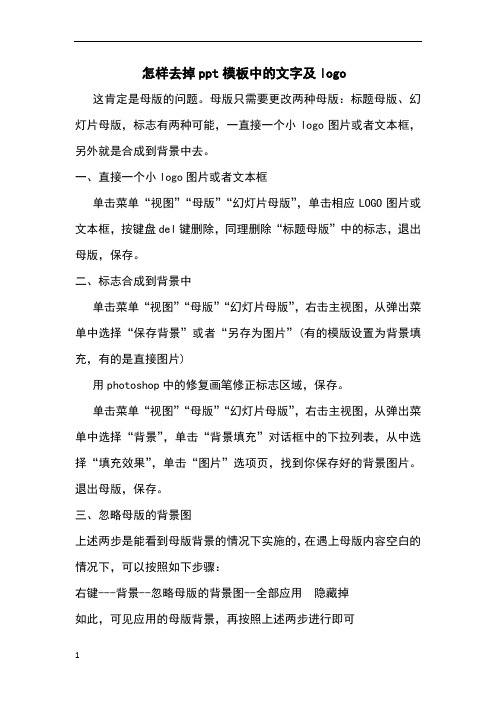
怎样去掉ppt模板中的文字及logo
这肯定是母版的问题。
母版只需要更改两种母版:标题母版、幻灯片母版,标志有两种可能,一直接一个小logo图片或者文本框,另外就是合成到背景中去。
一、直接一个小logo图片或者文本框
单击菜单“视图”“母版”“幻灯片母版”,单击相应LOGO图片或文本框,按键盘del键删除,同理删除“标题母版”中的标志,退出母版,保存。
二、标志合成到背景中
单击菜单“视图”“母版”“幻灯片母版”,右击主视图,从弹出菜单中选择“保存背景”或者“另存为图片”(有的模版设置为背景填充,有的是直接图片)
用photoshop中的修复画笔修正标志区域,保存。
单击菜单“视图”“母版”“幻灯片母版”,右击主视图,从弹出菜单中选择“背景”,单击“背景填充”对话框中的下拉列表,从中选择“填充效果”,单击“图片”选项页,找到你保存好的背景图片。
退出母版,保存。
三、忽略母版的背景图
上述两步是能看到母版背景的情况下实施的,在遇上母版内容空白的情况下,可以按照如下步骤:
右键---背景--忽略母版的背景图--全部应用隐藏掉
如此,可见应用的母版背景,再按照上述两步进行即可
1。


幻灯片母版设置可以起到的作用是幻灯片母版是一种设置和布局在幻灯片中重复使用的页面模板。
它可以被视为幻灯片的“母亲”,可以应用于整个演示文稿或特定的幻灯片组,以保持一致的外观和布局。
在使用幻灯片母版设置时,可以享受以下几个方面的优势和作用:1. 统一的风格和布局:幻灯片母版设置可以确保演示文稿中的所有幻灯片都具有相同的风格和布局。
无论是标题、文字、图表还是背景颜色,母版设置都可以在整个演示文稿中保持一致性,使得观众能够更容易地关注于内容而非形式。
2. 节约时间和劳力:通过使用幻灯片母版设置,可以在整个演示文稿中快速应用特定的格式和布局。
这样,无论是添加新的幻灯片还是修改现有的幻灯片,只需要在母版上进行编辑,然后自动应用到所有关联的幻灯片上。
这种效率使得幻灯片制作更加高效,节省了时间和劳力。
3. 灵活性和个性化:尽管幻灯片母版设置能够带来一致的外观和布局,但它同时也允许个性化和灵活性。
可以在母版上进行自定义设置,如更改字体、大小、颜色等,以满足特定的需求和个人风格。
这种平衡使得使用母版设置既能确保一致性,又能满足个性化的需求。
4. 易于更新和维护:通过幻灯片母版设置,可以非常容易地更新和维护整个演示文稿。
如果需要修改幻灯片的设计,只需对母版进行一次更新,然后将更改应用到所有与之关联的幻灯片上。
这种一次性更新的特点可以极大地简化和减少修改和维护的工作量。
5. 提高专业形象:幻灯片母版设置可以使演示文稿看起来更加专业和一致。
通过统一的格式和布局,可以提高演示文稿的可读性和可视化效果,同时也给观众留下良好的印象。
这种专业形象可以在商务演示、学术演讲和工作报告等各种场合中发挥作用,增强演讲者的信任度和影响力。
6. 管理全局设计元素:幻灯片母版设置不仅仅是控制幻灯片的外观和布局,还可以管理全局设计元素。
母版可以包含公司或组织的徽标、品牌颜色、联系信息等,以确保幻灯片与公司形象一致。
这种一致性和统一性可以帮助构建品牌形象和增强信息的一体性。
幻灯片PPT中如何使用母版()第一篇:幻灯片PPT中如何使用母版()幻灯片PPT中如何使用母版1、下载后的PPT模板怎样导入PPT中去?菜单栏→文件→另存为→保存类型→演示文稿设计模板(*.pot)2、怎样更换powerpoint里的模版,使每块母版不一样?菜单栏→格式→幻灯片设计→选择要更换模板的幻灯片(在左侧的幻灯片预览栏里选择)→在“幻灯片设计”里选择所要的模版→在模版上单击鼠标右键→应用于选定的幻灯片3、怎样修改和使用母板?视图→母板→幻灯片母板可以修改“标题样式”和“内容样式”,“背景颜色”,设置“幻灯片页码”,“显示页脚”====修改后会影响每一张幻灯片4、母版的设计背景:(1)一般可用photoshop先设计个背景,这个比较简单,或者直接从网上下载即可,其他的模式,按照自己意愿修改即可(关键是会用photoshop等图片编辑软件)(2)将设计的图片插入到PPT中视图→母板→幻灯片母板设置背景:格式→背景→下拉箭头(填充效果) 1)渐变 2)纹理 3)图案 4)图片增加标题母版:幻灯片母版中单击右键→新标题母版。
第二篇:PPT制作中母版与模版的使用PPT制作中母版与模版的使用1、模版与母版的使用原则设计清新、别致的视觉主题;自己的模板更容易给听众留下深刻印象;充分利用模板;不要每片都插相同的图,不要用插入图文框,尽量在原框架的模板文本框中做。
2、插入一个幻灯片母版在"视图菜单中,指向母版,单击"幻灯片母版",请执行下列操作之一:若要在PowerPoint中插入使用默认样式的幻灯片母版,请在幻灯片母版视图工具栏上单击"插入新幻灯片母版按钮;若要通过添加新的设计模板以插入幻灯片母版,请在格式工具栏上单击"设计,指向所需的设计,再单击箭头并选择快捷菜单中的选项之一。
3、替换或添加幻灯片母版在"视图菜单上,指向母版,再单击幻灯片母版",在工具栏上,单击"设计,如果你想替换演示文稿中所选的母版而不是所有的母版,请在左边的缩略图中选择母版。
幻灯片模板、母版、版式、主题的定义(精)
PPT 模板、母版、版式及主题的定义
模板文件 (.potx 文件 :一个记录了您对幻灯片母版、版式和主题组合所做的任何自定义改正。
能够模板为基础在此后重复创立相像的演示文稿 , 进而将全部幻灯片上的内容设置成一致的格式。
幻灯片母版 :储存相关应用的设计模板信息的幻灯片 , 包含字形、占位符大小或地点、背景设计和配色方案。
版式 :幻灯片上标题和副标题文本、列表、图片、表格、图表、自选图形和视频等元素的摆列方式。
主题 :一组一致的设计元素 ,使用颜色、字体和图形设置文档的外观 ,以及幻灯
片使用的背景。
1 / 1。
练习题单选题.的"文件"菜单列出最近使用的文件数。
始终个最多个可在个之间没有数量限制,仅与内存容量有关.关于对象的组合取消组合,以下正确的叙述是。
插入的任何图片都可以通过取消组合而分解为若干独立成分只能在幻灯片视图中对图片取消组合组合操作的对象只能是图形或图片对图元格式的图片可以取消组合.的视图包括。
普通视图、大纲视图、幻灯片浏览视图、讲义视图"普通视图、大纲视图、幻灯片视图、幻灯片浏览视图、幻灯片放映"普通视图、大纲视图、幻灯片视图、幻灯片浏览视图、备注页视图"普通视图、大纲视图、幻灯片视图、幻灯片浏览视图、备注页视图、幻灯片放映.插入幻灯片(从文件)主要用于。
从其它演示文稿中获取幻灯片从其它文本文件中获取幻灯片;从当前演示文稿中获取幻灯片从其它文档中获取幻灯片.关于演示文稿打包,以下正确的叙述是。
解包后只能在装有的电脑中播放此幻灯片"打包后生成一个扩展名为的文件可以将大的演示文稿打包到若干软盘上"打包后演示文稿中的链接文件会丢失.如要关闭演示文稿,但不想退出,可以使用。
"文件"菜单中的"退出""文件"菜单中的"关闭"标题栏右端的关闭按钮标题栏左端的控制菜单按钮.在幻灯片放映时要临时涂写,应该。
按住右键直接拖曳;右击,选"指针选项""箭头";右击,选"指针选项"" 绘图笔颜色";右击,选""指针选项""""屏幕"".关于演示文稿的属性,以下正确的叙述是。
会自动提示用户输入文件属性不会自动提示用户输入文件属性可由用户设置来提示输入文件属性文件的属性不可以自定义.在中,"页面设置"对话框可以设置幻灯片的。